
© Z-point - 20???
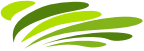







Formulieren
=====
=====
Gebruikersinfo (User Details) toevoegen
Gebruikersinfo (Set User Details) aanpassen
Een blanco formulier 'From the Scratch'

Simpel contactformulier <TOP>
Klik via de 'Quick-
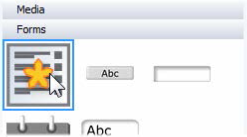
Binnen de 'Template'-
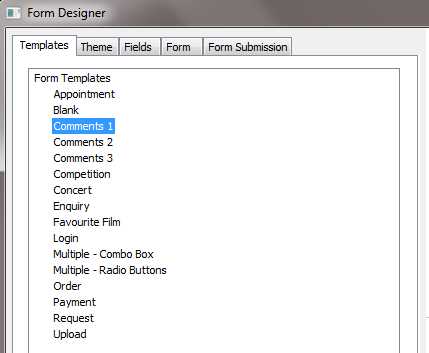
En klik daarna de 'Form'-

En klik 'OK'.
Je krijgt nu een melding dat het formulier nog niet geactiveerd is. Daar komen we dus later op terug. (grdro@activeren)
Het formulier wordt op de pagina geplaatst.
Middels de 'Tansform'-
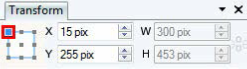
Let er op dat het blauwe 'Anchor' links staat op 'Anchor Top Left' of sleep het frame naar de gewenste plaats.
Formulier aanpassen <TOP>
Dubbelklik op het formulier in en de 'Forms=Designer'-
Kies de 'Theme'-
Breng de gewenste veranderingen aan of experimenteer hier even.

Voor nu pas ik het formulier naar eigen wens aan.
Klik 'OK' en safe je aanpassingen met Ctrl-

Formulier activeren <TOP>
Dubbelklik in het formulier en maak je keuze binnen de de 'Form Submission'-
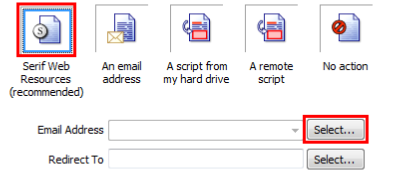
Hiervoor kun je 'Serif Web Resources' (na registratie) gebruiken die alle ingevulde gegevens voor je verzameld en dan naar een aangegeven emailadres zal verzenden of maak een andere keus in de 'Form Submission'-
Wanneer je geregistreerd bent voor 'Serif Web Resources' kun je deze selecteren en via select een doel-

of een nieuw willekeurig emailadres aanmaken waarnaar de info gestuurd zal worden:

Terug in de 'Form Submission'-
Field'-
In de 'Email Format' pop-
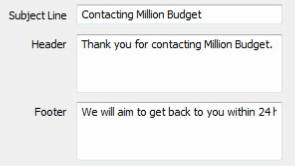
Vul in de 'Subject Line' het onderwerp van de email in dat in het emailprogramma van de ontvanger zal verschijnen.
De Header-
Klik 'OK' en safe de aanpassingen met Ctrl-
Eventuele mee te zenden bestanden kunnen in 'Attachement', en via 'Browse' te selecteren, worden meegestuurd aan de ontvanger van de email.
Wanneer je je eigen emailadres kiest wat je binnen 'Serif Web Resources' hebt opgegeven, dan kun je nu de werking van het formulier testen,
Gebruikersinfo:
Z-
Telefoon 0653 220 221 (directeur/eigenaar)
Email: GrdRo-
xxxxxxxxxxxxxxxxxxxxxxxxxxxxxxxxxxxxxxxxxxxxxxxxxxxxxxxxxxxxxxxxxxx

Gebruikersinfo (User Details) toevoegen <TOP>
Text>>Insert>>Information>>User Details.
In plaats van een formulier te gebruiken kunt je er voor kiezen direct contact-
Het voordeel is dat alle informatie hierin opgeslagen steeds via een muisklik kan worden aangepast en mochten er later veranderingen worden aangebracht, deze automatisch in alle sites die in WebPlus worden gelaten en waar via 'Set User Details' de info is geplaatst, zullen worden aangepast. Besteed hier dus even aandacht aan om deze juist in te vullen.
Om zo'n tekstframe te plaatsen plaats dan via de 'Quick Build'-
Kies daar in het keuzescherm voor '(Business) Phone' en vul daar in achter Prefix (voorvoegsel) Telefoon

Achter Suffix (achtervoegsel) vul je in als voorbeeld eerst een spatie en dan (directeur/eigenaar) en klik 'OK'.
Wanneer je een 'User Details '-
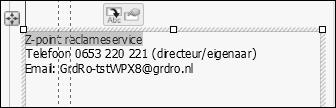

Gebruikersinfo (Set User Details) aanpassen <TOP>
'Tools'menu>>Set User Details
De inhoud van de Prefix aanpassen doen we vanuit het 'Tools'-
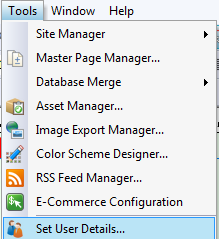
In de 'Tools'menu>>Set User Details>>'User Detals'-
Een blanco formulier 'From the Scratch' <TOP>
Of een blanco formulier ook verwerkt kan worden via 'Serif Web Resources' (na registratie) moet later onderzocht worden.
Ook al omdat standaard in de 'prefab'-
Voorlopig even een PrintScreen uit het 'Help'-

Mocht het allemaal niet lukken dan zal ik mijn eigen Formulieren-

Serif Webplus Url's: <TOP>
http://www.serif.com/int/nl/webplus/
https://community.serif.com/products/webplus